Hashtags für Buchungen richtig verwenden
Mit “Hashtags”, “Schlagworten” oder “Token” gibt es nun eine zusätzliche Möglichkeit Buchungen zu gruppieren bzw. zu thematisieren.
Aber was zum Teufel sind Hashtags?
Wichtig
Hashtags sind nicht als Ersatz für Kategorien gedacht, sondern als Erweiterung dieser. Man kann mit ihnen mehrere Kategorien übergeordnet zusammenfassen. Beispielsweise könnte man damit Buchungen die während eines Urlaubs entstanden sind jeweils mit dem Hashtag “Urlaub” und “Urlaub 2020” versehen und anschließend bei der Erstellung eines Berichts oder in der Statistik darüber gesammelt auswerten. Die Auswertung nach Kategorien ist hierdurch nicht beeinträchtigt, sondern wird lediglich erweitert. Eine Besonderheit im Umgang mit Hashtags gibt es jedoch beim Filtereditor in der Ansicht “Buchungen”, da Schlagworte technisch gesehen nicht als Liste betrachtet werden können, sondern einzeln “angesprochen” werden müssen. Weiter Infos zu diesem Zusammenhang habe ich hier näher beschrieben.
Im Gegensatz zum üblichen Verhalten von Hashtags, ist es bei diesen hier möglich die verschiedenen Wörter mittels Leerzeichen voneinander zu trennen. Im Auswahlfeld für Hashtags werden alle bereits verwendeten Begriffe vorgeschlagenen, somit entfällt automatisch ein Begriff, sobald die letzte zugeordnete Buchung gelöscht oder die letzte Zuweisung zu einer Buchung entfernt wurde. Eine spezielle Verwaltungsoberfläche für Schlagworte gibt es aktuell nicht (Stand 2018).
Buchungen “Hashtags” zuordnen
“Urlaub” und “Urlaub 2020”
Nach Abschluss dieses Beispiels haben wir die Möglichkeit alle unsere Buchungen auf einen einzelnen Urlaub bezogen auszuwerten (Urlaub 2020) oder im Zusammenhang stehenden (Urlaub).
Legen wir nun also eine neue Buchung “Strandbar” an und versehen diese mit den folgenden Informationen:
Wichtig hierbei ist nun, dass wir unsere beiden Tags “Urlaub” und “Urlaub 2020” in das entsprechende Feld eintragen.
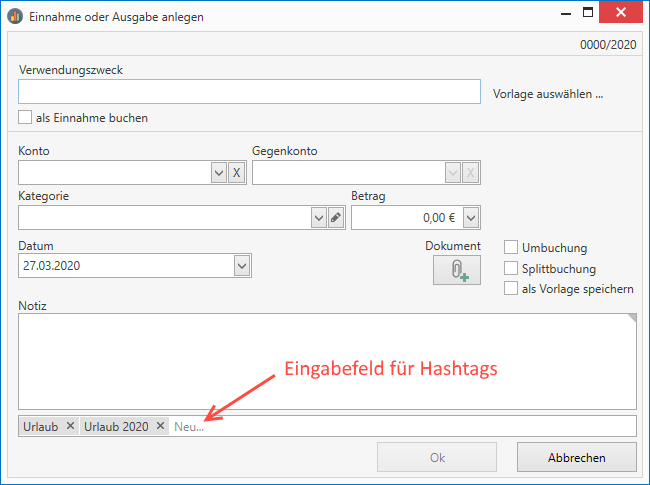
Eingabefeld für Hashtags
Hinweis: Während des Schreibens werden automatisch alle zum aktuellen Begriff passenden Tags vorgeschlagen. Möchte man hingegen alle bereits verwendeten Tags sehen, so muss man lediglich mit einem Doppelklick auf das Eingabefeld klicken und das richtige Schlagwort auswählen.
In meiner Beispieldatenbank habe ich zu Demonstrationszwecken noch weitere Buchungen angelegt, so dass eine Auswertung die Verwendung von Tags besser verdeutlichen kann.

Beispiele zu Hashtag-Buchungen
Auswertung mit Hilfe von Tags
In meinem Beispiel möchte ich alle Buchungen auswerten die im “Urlaub 2020” angefallen sind.
Wir wechseln also in die Ansicht “Statistiken” und dann weiter auf den Reiter “Kategorien & Tags”. Nun sehen wir erst einmal die gewohnte Ansicht für die Auswertung nach Kategorien, jedoch gibt es ein weiteres kleines Symbol am unteren Rand, welches den Wechsel zum Reiter “Hashtags” ermöglicht.

Wechseln zu Auswertung nach Hashtag / Schlagwort
Im ersten Moment ist noch kein Hashtag ausgewählt, somit wird auch noch nicht nach einem bestimmten Hashtag ausgewertet. Wenn wir jetzt aber den Haken bei “Urlaub 2020” setzen, werden automatisch alle Buchungen ausgelassen, welche nicht mit diesem Hashtag versehen wurden.
Würden wir jetzt noch einen Haken bei dem Begriff “Urlaub” setzen, würden automatisch alle Buchungen innerhalb des Auswertungszeitraumes hinzugenommen und man könnte somit auch die Buchungen des letzten Urlaubs einsehen (vorausgesetzt das entsprechende Schlagwort wurde zugewiesen).
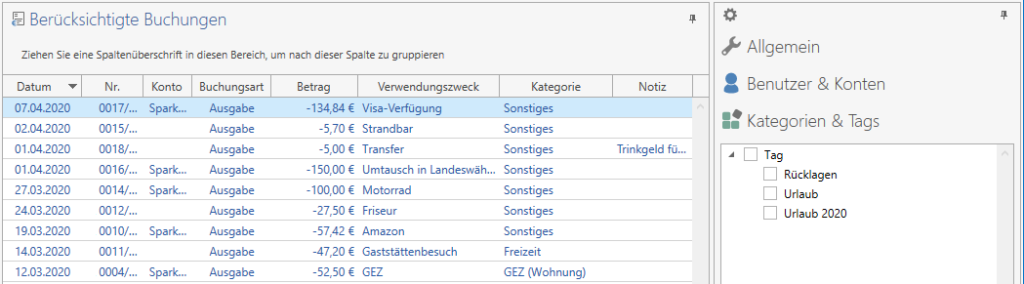
Vollständige Liste der Buchungen ohne Filter für Hashtags
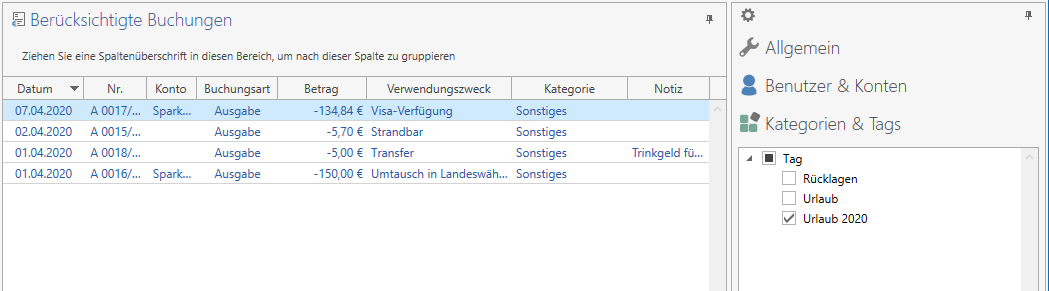
Sobald mindestens ein Hashtag ausgewählt wurde, werden alle Buchungen neu sortiert.
Achtung
Die Hashtags ersetzen, bzw. verändern nicht den Auswertungszeitraum. Man darf sich also nicht in die Irre führen lassen, wenn man den Hashtag “Urlaub 2020” auswählt, jedoch der Auswertungszeitraum von 01.01.2019 bis 31.12.2019 geht. ;)

